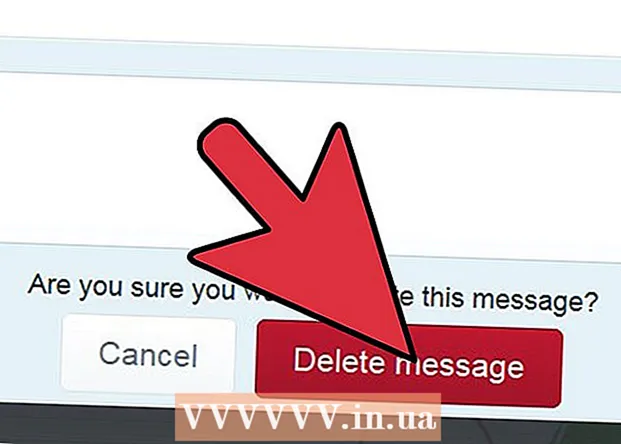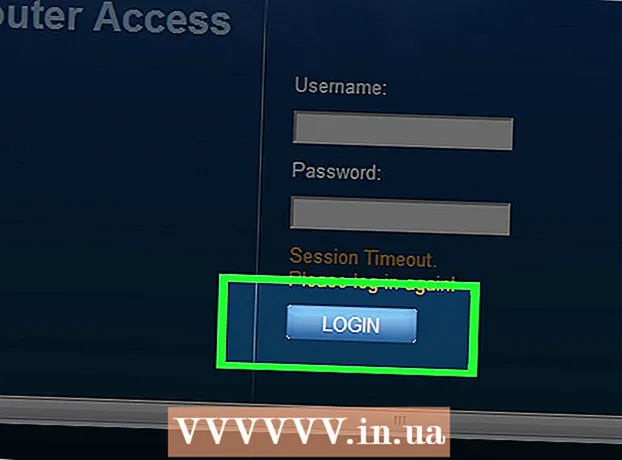Բովանդակություն
Անվտանգ PDF ֆայլը կիրառում է հեղինակային իրավունքի պահպանության մասին օրենքները ՝ այն հատկանիշներով, որոնք կանխում են այլ օգտվողների կողմից վերարտադրությունը կամ տարածումը: PDF ֆայլի սեփականատերը կամ ստեղծողը օգտագործում է գաղտնաբառի պաշտպանություն `այլ օգտվողների գործողությունները սահմանափակելու համար, ինչպիսիք են` մուտք գործելը, տպելը, տեքստը պատճենելը և փաստաթղթերը խմբագրելը: Եթե Ձեզ անհրաժեշտ է խմբագրել կամ պատճենել տեքստը PDF ֆայլից, բայց սեփականատիրոջից մուտք չունեք, հետևեք այս հրահանգներին ՝ PDF ֆայլը բացելու համար:
Քայլեր
12-ի մեթոդ 1. Սկսեք
Բացեք PDF ֆայլը: Եթե ֆայլը բացելու համար գաղտնաբառ է անհրաժեշտ, ապա ձեզ հարկավոր է ներբեռնել կոդավորումը կոտրող ծրագրակազմ: Այս մեթոդը ծանր է պրոցեսորի համար, նույնիսկ պարզ գաղտնաբառի կոտրումը տևում է մի քանի օր, և համակարգիչը թողնում է որևէ այլ բան, քան ծրագրակազմը գործարկելիս: Բարձր ծածկագրման համար այս ծրագիրը կոտրելու դժվար հնարավորություն ունի: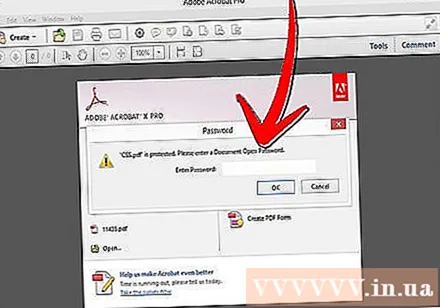
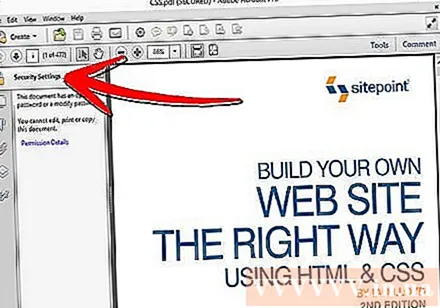
Անվտանգության ստուգում. Եթե PDF ֆայլը բացելու համար գաղտնաբառի կարիք չունեք, կարող եք ստուգել, թե արդյոք ֆայլը ապահով է ՝ փնտրելով կողպեքի պատկերակը: Այս պատկերակը կհայտնվի էկրանի վերևի աջ մասում, եթե փաստաթուղթը ապահով է: Սահմանափակումները տեսնելու համար կտտացրեք պատկերակին:- Փորձեք պատճենել: Սահմանափակ փաստաթղթերը հաճախ պաշտպանվում են պատճենվելուց: Եթե դուք չեք կարող ընդգծել կամ պատճենել տեքստի մի կտոր, փաստաթուղթը սահմանափակված է:

- Փորձեք խնայել: Սահմանափակ փաստաթղթերը հնարավոր չէ պահպանել որպես տեքստային ֆայլեր: Ձևաչափերը փոխարկելու հնարավորություն ունենալու համար անհրաժեշտ է նախ ապակողպել դրանք:
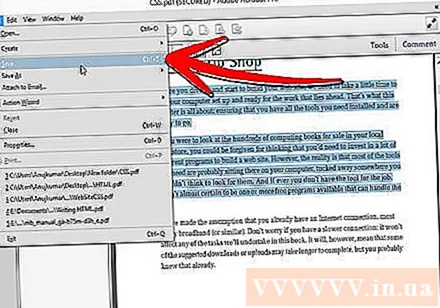
- Փորձեք պատճենել: Սահմանափակ փաստաթղթերը հաճախ պաշտպանվում են պատճենվելուց: Եթե դուք չեք կարող ընդգծել կամ պատճենել տեքստի մի կտոր, փաստաթուղթը սահմանափակված է:
12-ի մեթոդը 2. Adobe Acrobat (Որպես սեփականատեր)
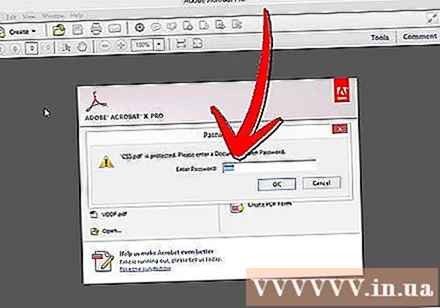
Բացեք անվտանգ PDF ֆայլեր: Կարող եք օգտագործել Adobe Acrobat ծրագրակազմը:Այնուամենայնիվ, այս մեթոդը կատարելու համար դուք պետք է լինեք նա, ով ստեղծել է այս ֆայլը կամ գաղտնաբառ ունենալ:
Կտտացրեք «Ապահով» կոճակին: Այս կոճակը տեղակայված է Առաջադրանքների շարքում: Այս կոճակը հեշտությամբ կարող եք գտնել ՝ շնորհիվ կողպեքի պատկերակի:
- Ընտրեք Հեռացնել անվտանգությունը, եթե ցանկանում եք ավարտել PDF ֆայլերի անվտանգության անջատումը: Եթե նախկինում այս ֆայլն ապահովելու համար մուտք գործել եք գաղտնաբառ, ապա գործընթացն ավարտելու համար անհրաժեշտ է գաղտնաբառ մուտքագրել:

- Ընտրեք Հեռացնել անվտանգությունը, եթե ցանկանում եք ավարտել PDF ֆայլերի անվտանգության անջատումը: Եթե նախկինում այս ֆայլն ապահովելու համար մուտք գործել եք գաղտնաբառ, ապա գործընթացն ավարտելու համար անհրաժեշտ է գաղտնաբառ մուտքագրել:
Փոխեք ծածկագրման կարգավորումները: Եթե ցանկանում եք ճշգրտել ձեր ծածկագրման պարամետրերը, ի տարբերություն ֆայլի անվտանգությունն անջատելու, ապա կտտացրեք «Մուտքի մանրամասները» հղմանը ՝ «Ապահով» կոճակի տակ: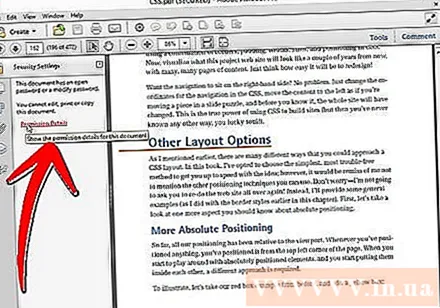
- Certուցակից «Վկայականի անվտանգությունը» ընտրելուց հետո կտտացրեք «Փոխել պարամետրերը» Փաստաթուղթ բաժնում Անվտանգության ներդիր: Securityանկից կարող եք նաև ընտրել «Անվտանգություն չկա» ՝ ձեր անվտանգությունն ամբողջությամբ հեռացնելու համար:
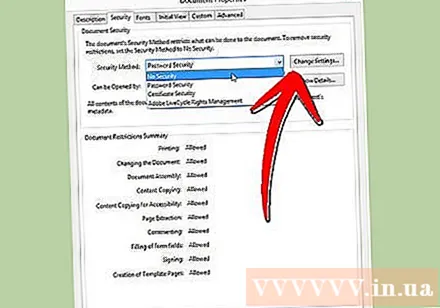
- Ընտրեք ձեր ծածկագրման մակարդակը և հարվածեք հաջորդը:
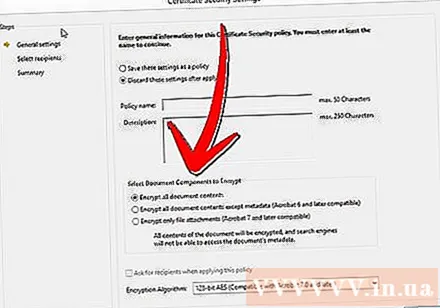
- Փաստաթղթերը ծածկագրելու համար ձեզ հարկավոր է թվային անուն: Կարող եք օգտագործել գոյություն ունեցող օգտագործողի անունը կամ ստեղծել նոր հաշիվ:
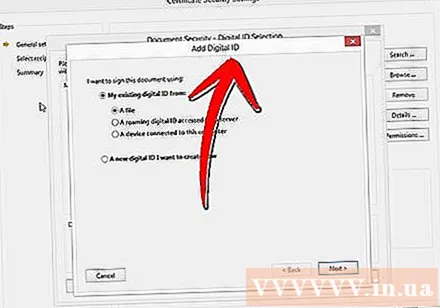
- Ստուգեք ստացողների վստահելիությունը, փոխեք թույլտվությունները կամ հեռացրեք ստացողներին, եթե ցանկանում եք փոխել այս տարրը, ապա կտտացրեք Հաջորդը:

- Սեղմեք «Ավարտել» և «OK» ՝ ձեր փոփոխությունները պահելու և փաստաթղթի պատուհանը փակելու համար: Փոփոխությունները կատարելու համար պահեք PDF ֆայլը:
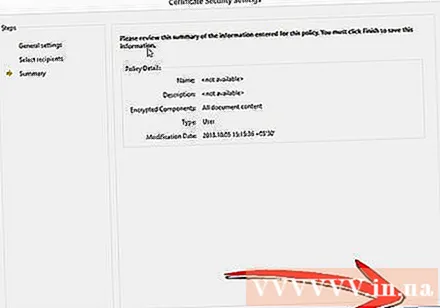
- Certուցակից «Վկայականի անվտանգությունը» ընտրելուց հետո կտտացրեք «Փոխել պարամետրերը» Փաստաթուղթ բաժնում Անվտանգության ներդիր: Securityանկից կարող եք նաև ընտրել «Անվտանգություն չկա» ՝ ձեր անվտանգությունն ամբողջությամբ հեռացնելու համար:
12-ի մեթոդը 3. Google Drive
Բացեք Google Drive- ը: Drive- ին մուտք գործելու համար ձեզ անհրաժեշտ է անվճար Google հաշիվ: Նախ անհրաժեշտ է կարգաբերել կարգավորումները, որպեսզի ֆայլերը ճիշտ փոխարկվեն: Վերին աջ անկյունում կտտացրեք անիվի պատկերակին ՝ Կարգավորումների ցանկը բացելու համար: «Վերբեռնման պարամետրեր» բաժնում ընտրեք «Փոխակերպել տեքստը վերբեռնված PDF փաստաթղթերից և պատկերային ֆայլերից» (Փոխարկել տեքստը վերբեռնված PDF- ից և պատկերային ֆայլերից):
Ներբեռնեք PDF ֆայլեր: Ձախ պատուհանում կտտացրեք կարմիր կոճակին ՝ Ստեղծել կոճակի կողքին գտնվող սլաքի վերով պատկերակով: Ընտրացանկի ցուցակում ընտրեք «Ֆայլ ...» (Ֆայլեր ...) և անցեք PDF ֆայլի գտնվելու վայրը, որը ցանկանում եք ապակողպել: Drive- ը բեռնելու և վերափոխելու է փաստաթղթերը `ստեղծելով փորձարկման փաստաթուղթ Drive պանակում: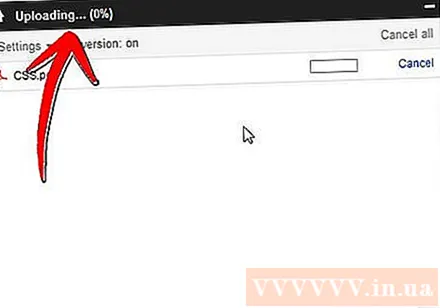
- Այս մեթոդը գործում է միայն PDF ֆայլերի հետ, որոնք սահմանափակված են դրանց տերերի կողմից:

- Ոչ բոլոր ձևաչափերը կարող են պահվել:

- Google Drive- ի ֆայլերի վերբեռնման սահմանը 2 ՄԲ է:
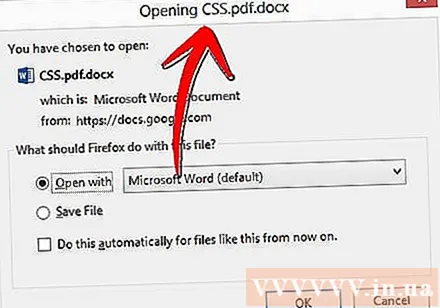
- Այս մեթոդը գործում է միայն PDF ֆայլերի հետ, որոնք սահմանափակված են դրանց տերերի կողմից:
12-ի մեթոդը 4. PDFUnlock
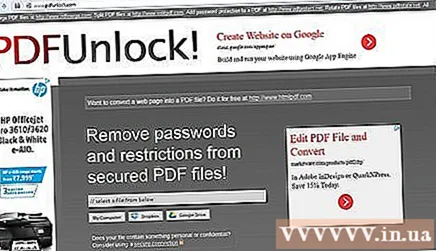
Այցելեք կայք: Օգտագործեք ձեր զննարկիչը ՝ www.pdfunlock.com մուտք գործելու համար: Այս կայքը կբացարկի 5 ՄԲ-ից պակաս PDF ֆայլեր անվճար: Այս մեթոդը հասանելի է միայն PDF ֆայլերի հետ, որոնք սահմանափակված են դրա տիրոջ կողմից:
Ներբեռնեք ֆայլը: Քաշեք ֆայլերը տախտակի վրա կամ ընտրեք դրանք թղթապանակի միջից: Եթե ընտրեք «Իմ համակարգիչը», կարող եք անցնել համակարգում գտնվող ֆայլի գտնվելու վայրը: Եթե ընտրեք «Dropbox» կամ «Google Drive», փոխարկելու համար անհրաժեշտ ֆայլ ընտրելու համար անհրաժեշտ է մուտք գործել համապատասխան հաշիվ: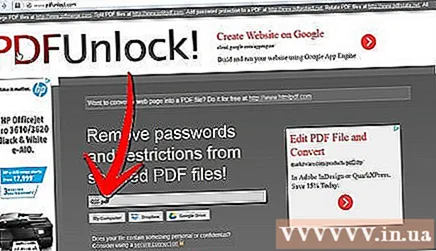
- Կտտացրեք «Բացել» կոճակին: (Բացել!): Վերբեռնման ժամանակը կախված է PDF ֆայլի փոխանցման արագությունից և չափից:

- Կտտացրեք «Բացել» կոճակին: (Բացել!): Վերբեռնման ժամանակը կախված է PDF ֆայլի փոխանցման արագությունից և չափից:
Ներբեռնեք փոխարկված ֆայլը: Ֆայլը վերբեռնելուց հետո PDFUnlock- ը ձեզ կուղարկի փոխարկված ֆայլը: Ներբեռնեք ձեր համակարգչում ցանկալի թղթապանակը: Ֆայլը կարող եք տարբերակել ֆայլի անվան մեջ «ապակողպված» բառով: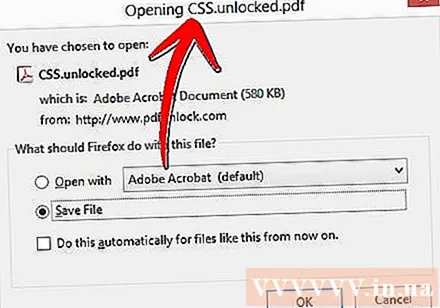
Ստուգեք մուտքը: Բացեք փոխարկված ֆայլը: Ֆայլ բաժնում ընտրեք Հատկություններ: Անվտանգության ներդիրում «Անվտանգության մեթոդ» բաժնում կցուցադրվեն «Ոչ անվտանգություն» բառերը: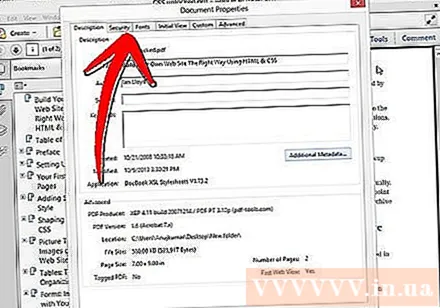
- Փաստաթղթի միաձուլումը, ստորագրումը և ձևանմուշի էջի ստեղծումը շարունակում են թվարկվել որպես «Չի թույլատրվում»: Քանի որ Adobe Reader- ը չի կարող կատարել այս գործողությունները, և նրանք ցանկանում են, որ դուք վճարեք Pro տարբերակի համար:

- Փաստաթղթի միաձուլումը, ստորագրումը և ձևանմուշի էջի ստեղծումը շարունակում են թվարկվել որպես «Չի թույլատրվում»: Քանի որ Adobe Reader- ը չի կարող կատարել այս գործողությունները, և նրանք ցանկանում են, որ դուք վճարեք Pro տարբերակի համար:
12-ի մեթոդ 5. Foxit Reader և CutePDF
Ներբեռնեք Foxit Reader- ի և CutePDF Գրողի վերջին տարբերակները: Այս երկու ծրագրաշարերն էլ անվճար են: Foxit Reader- ը թույլ է տալիս բացել PDF ֆայլեր և միանալ տպիչին: Cute PDF Writer- ը PDF տպիչ է, ուստի անվտանգության սահմանափակումները կարող են անտեսվել:
- Եթե այս մեթոդը կիրառվում է Adobe reader ծրագրաշարի վրա, գրելու ընթացքում անվտանգությունն արգելափակվում է:

- Եթե այս մեթոդը կիրառվում է Adobe reader ծրագրաշարի վրա, գրելու ընթացքում անվտանգությունն արգելափակվում է:
Օգտագործեք Foxit Reader- ը `անվտանգ PDF ֆայլեր բացելու համար: Ընտրեք File, ապա Print `տպիչների ցուցակը բացելու համար: Cuteանկից ընտրեք CutePDF գրող: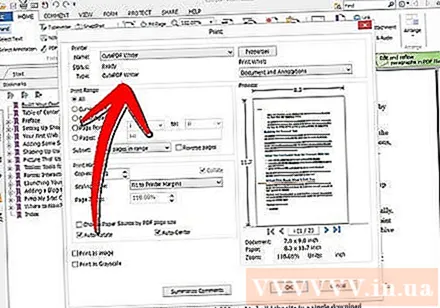
- Տպված ֆայլը ձեր համակարգչում պահեք որպես նոր PDF ֆայլ:

- Տպված ֆայլը ձեր համակարգչում պահեք որպես նոր PDF ֆայլ:
Բացեք նոր ֆայլ: Դուք կարող եք ստուգել անվտանգության պարամետրերը ՝ կտտացնելով Պատկեր, Հատկություններ: Անվտանգության կարգավորումները մանրամասն նշված են Անվտանգության ներդիրում: գովազդ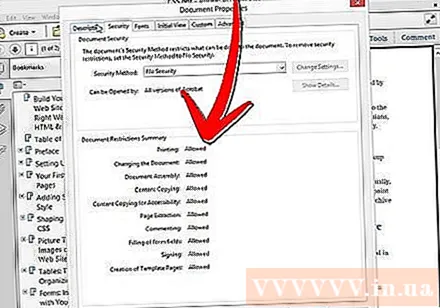
12-ի մեթոդը 6 ՝ Microsoft XPS Viewer
Բացեք PDF ֆայլերը Adobe Reader- ի միջոցով: Ընտրեք Ֆայլ, ապա ընտրեք Տպել: Միացված տպիչների ցանկում ընտրեք Microsoft XPS Document Writer: Սա PDF ֆայլը կվերածի XPS- ի: Երբ պատրաստվում եք տպել, ձեզանից կպահանջվի պահպանել ֆայլը: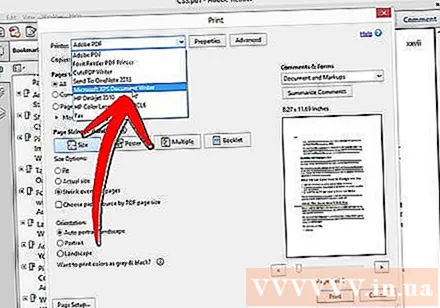
Բացեք XPS ֆայլը XPS Viewer ծրագրակազմով: Այս ծրագիրը գալիս է նախապես տեղադրված Windows- ում: Գործիքների ընտրացանկում ընտրեք Տպել: Theանկից ընտրեք PDF տպիչ: Ձեզ հարկավոր է Adobe Acrobat- ը կամ մեկ այլ PDF խմբագրման ծրագիր, ինչպիսին CutePDF- ն է:
Պահեք ֆայլը: Անուն խնդրելուց հետո փաստաթուղթը վերափոխվում է PDF ձևաչափի: Նոր փոխարկված ֆայլը ապակապահովվել է: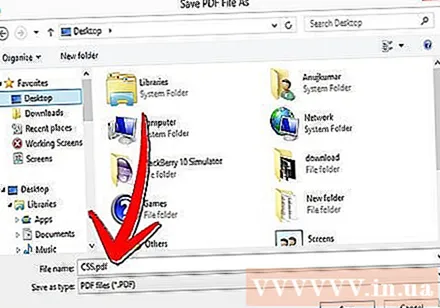
- Այս մեթոդը կարող է մատչելի չլինել անվտանգության նախնական PDF ֆայլի վրա կիրառվող անվտանգության որոշ մեթոդների հետ:
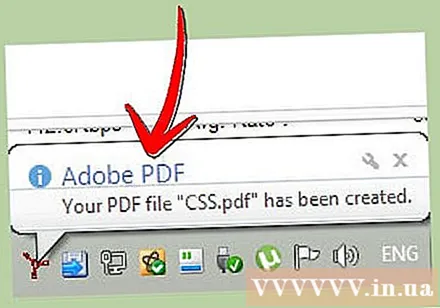
- Այս մեթոդը կարող է մատչելի չլինել անվտանգության նախնական PDF ֆայլի վրա կիրառվող անվտանգության որոշ մեթոդների հետ:
12-ի մեթոդը 7. Ուրվականների սցենար և ուրվականների դիտում
Ներբեռնեք և տեղադրեք ՝ կախված գործառնական համակարգից, կայքից ներբեռնեք Ghostscript, Ghostview և GSview: http://pages.cs.wisc.edu/~ghost/ կամ հայելիներ: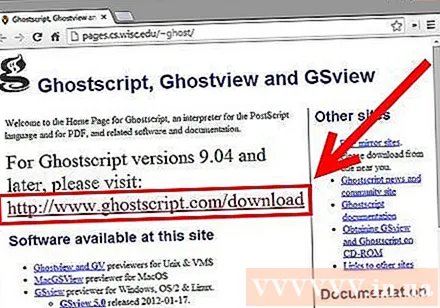
Փոխել ֆայլի ընդլայնումը .pdf- ից .ps (ֆայլը սցենարից հետո):
Բացեք file.ps- ը և ընտրեք ֆայլը -> փոխարկել -> սարքը (ընտրել pdfwrite), լուծաչափը (ընտրել 600 dpi) և ընտրել OK, ֆայլը պահեք թղթապանակում ընդլայնումը .pdf է:
Անհրաժեշտության դեպքում ընդլայնումը փոխեք .ps- ից ՝ pdf: Այս քայլը պարտադիր չէ: գովազդ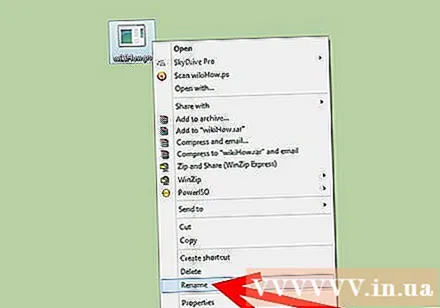
12-ի մեթոդը 8. PDF XChange Viewer
Այս մեթոդը օգտակար է միայն այն ժամանակ, երբ դուք գիտեք գաղտնաբառը:
Գնացեք Ֆայլ -> Փաստաթղթի հատկությունները -> Անվտանգություն: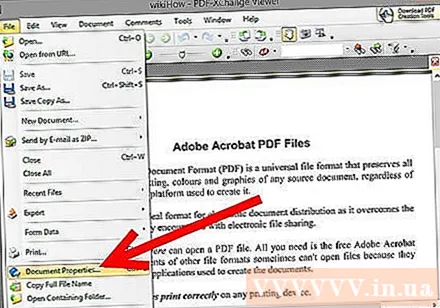
Գաղտնաբառի անվտանգությունը փոխեք «Անվտանգություն չկա»: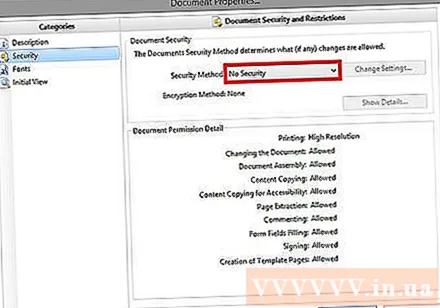
Պահեք ֆայլը: Ավարտել գովազդ
12-ի մեթոդ 9. Google Chrome
Բացեք Chrome- ը: Սեղմեք ctrl + O, անցեք pdf ֆայլի տեղադրությանը և բացեք այն Chrome դիտարկչում: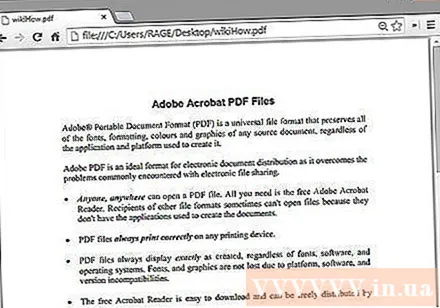
Աջ կտտոցով Ընտրեք Տպել: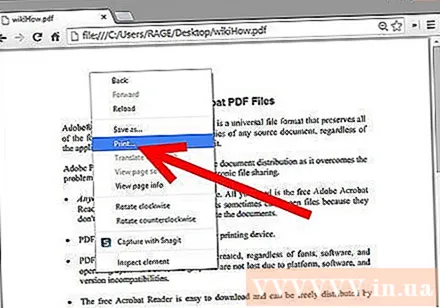
Ընտրեք «Պահել որպես PDF» (Պահել որպես PDF): Ֆայլը պահեք ցանկալի վայրում, օրինակ `աշխատասեղանին:
Բացեք նորաստեղծ ֆայլը ցանկացած PDF ընթերցողի հետ: Ֆայլը կբացվի առանց գաղտնաբառի: գովազդ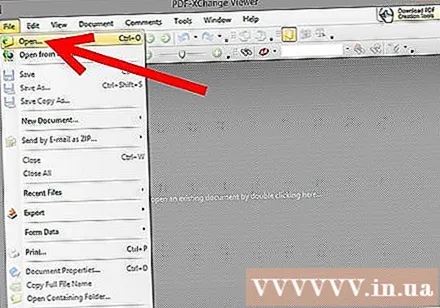
12-ի մեթոդ 10. SysTools PDF
Ներբեռնեք PDF Unlocker ծրագիրը: Սա փորձնական տարբերակ է, դուք պետք է վճարեք, եթե ցանկանում եք շարունակել օգտագործել ծրագրակազմը:
PDF ֆայլերի հասանելիությունը սահմանափակ է:
Ընտրեք PDF ֆայլ, այնուհետեւ կտտացրեք «Բացել» կոճակին:
Ընտրեք նպատակակետ: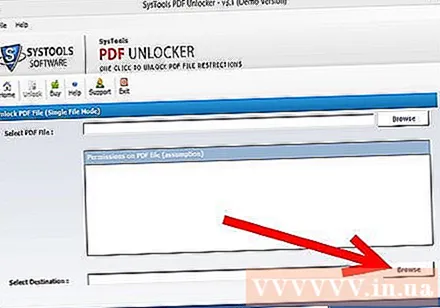
Դրանից հետո կտտացրեք «Բացել» կոճակին: Որպես օգտվող, դուք կարող եք հաջողությամբ բացել PDF- ի ամբողջ ֆայլը: գովազդ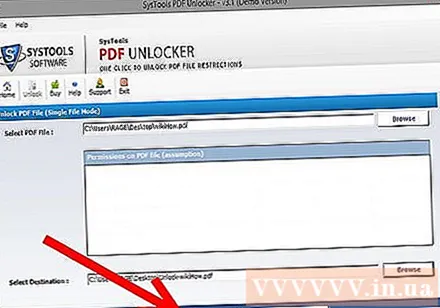
12-ի մեթոդը 11. Thepdf.com
Բացեք վեբ զննարկիչը և անցեք կայք http://www.thepdf.com/unlock-pdf.html.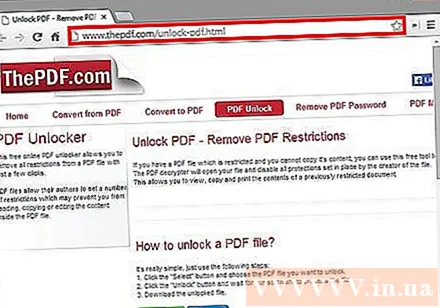
Կտտացրեք «Ընտրել» կոճակին և ձեր համակարգչից ընտրեք PDF ֆայլը:
Կտտացրեք «Բացել» կոճակին, այնուհետև կայքը կբեռնարկի ֆայլը և կսկսի վերծանել:
- Ավարտելուց հետո կտտացրեք «Ներբեռնում» կոճակին ՝ ապաբացված ֆայլը ներբեռնելու համար: գովազդ
12-ի 12-րդ մեթոդը. Նկարեք սքրինշոթ
Այս մեթոդը չեն թույլ է տալիս խմբագրել փաստաթղթի բովանդակությունը, բայց թույլ է տալիս ստեղծել ձևաչափ, որը թույլ է տալիս լրացնել նիշերը, ճանաչել նիշերը, ավելացնել նիշերը, ընդգծել կամ փոփոխել և այլն:
- Բացեք PDF- ը, որը ցանկանում եք ապակողպել:
- PDF փաստաթղթի էկրանի նկարում: (Լուսանկարելու համար կարող է Windows- ում օգտագործել «Snipping Tool»)
- Պահպանեք լուսանկարը:
- Պահված նկարին աջ կտտացրեք, ընտրեք «Փոխարկել Adobe PDF- ին» (Փոխարկել Adobe PDF- ի):
- Երբ նկարը բացվում է PDF ձևաչափով, օգտագործեք Adobe- ը `պատկերը ճանաչելու համար:
- Դուք կարող եք օգտագործել Adobe's Tool- ի գործառույթները ՝ նիշերը ճանաչելու, նիշերը լրացնելու համար ձևաչափման ձևավորելու համար և այլն:
Խորհուրդներ
- Եթե փորձում եք փոխել PDF ֆայլ, որը ինքներդ եք ստեղծում, քանի որ կորցրել եք գաղտնաբառը կամ չափազանց անհաջող եք: Կարող եք օգտագործել գաղտնաբառի վերականգնման մի շարք ծրագրակազմ `մեկ գնով: Գաղտնաբառի վերականգնման ծրագրակազմ կարող եք գտնել `որոնիչի մեջ մուտքագրելով« PDF գաղտնաբառի վերականգնում »հիմնաբառը: